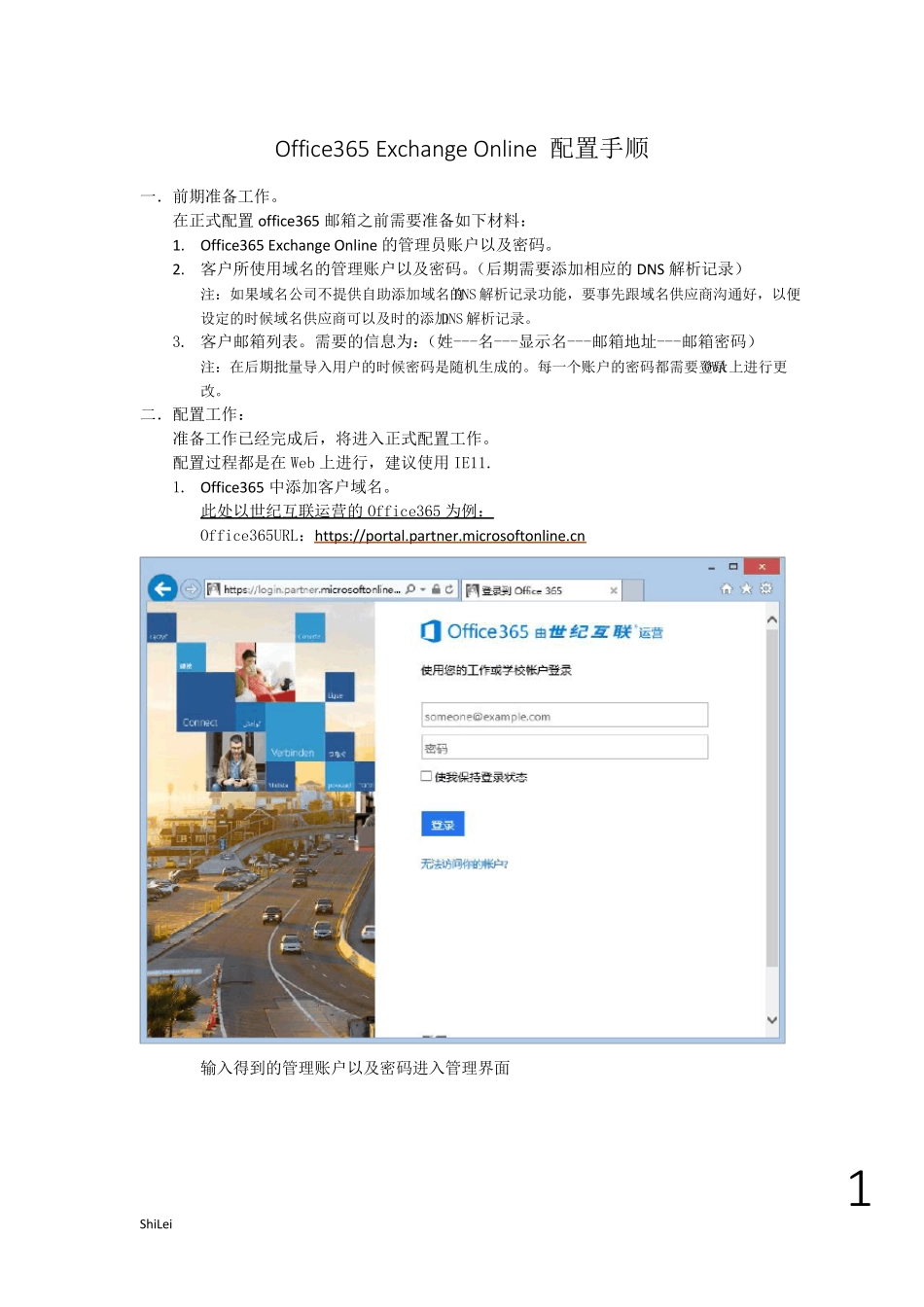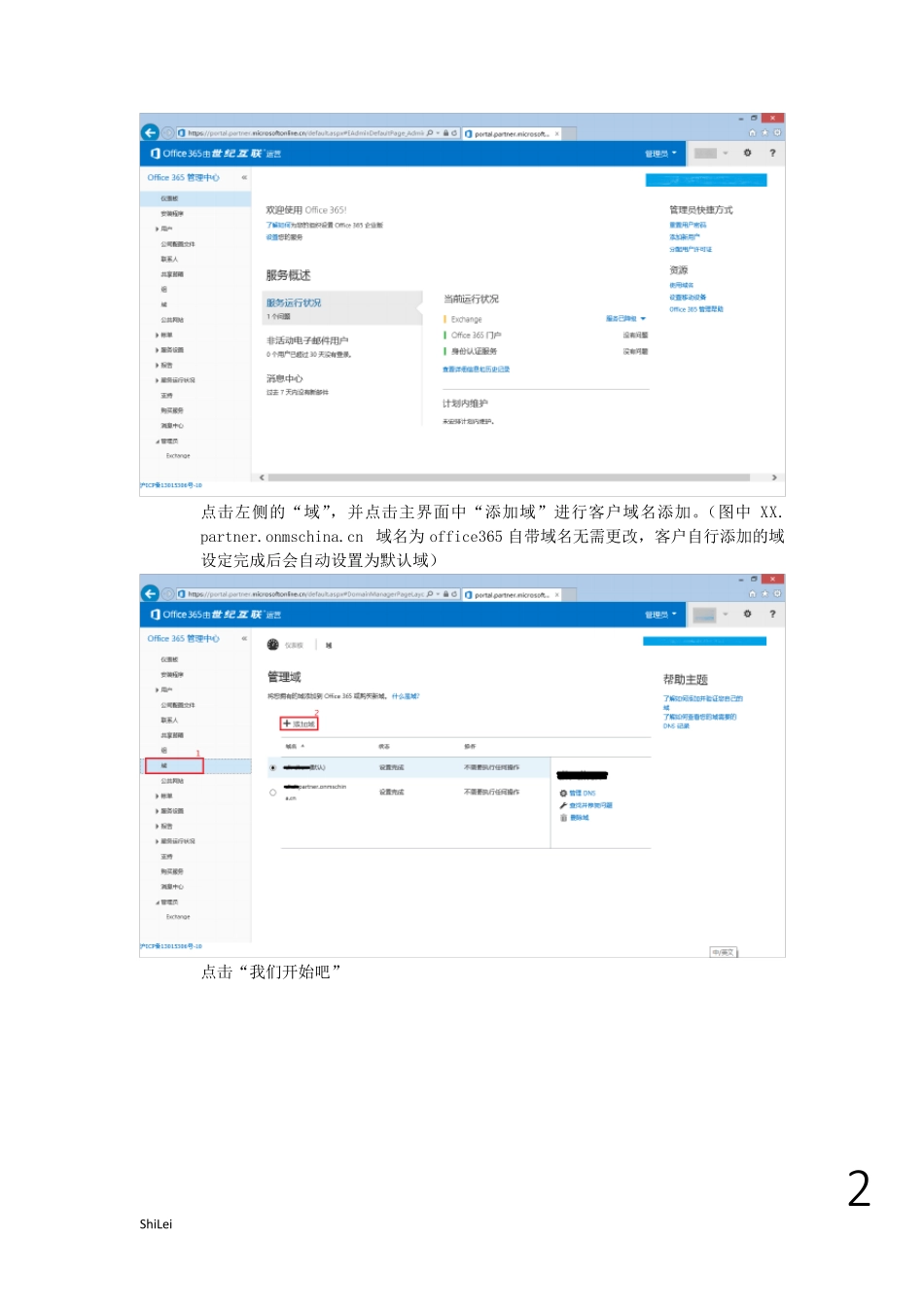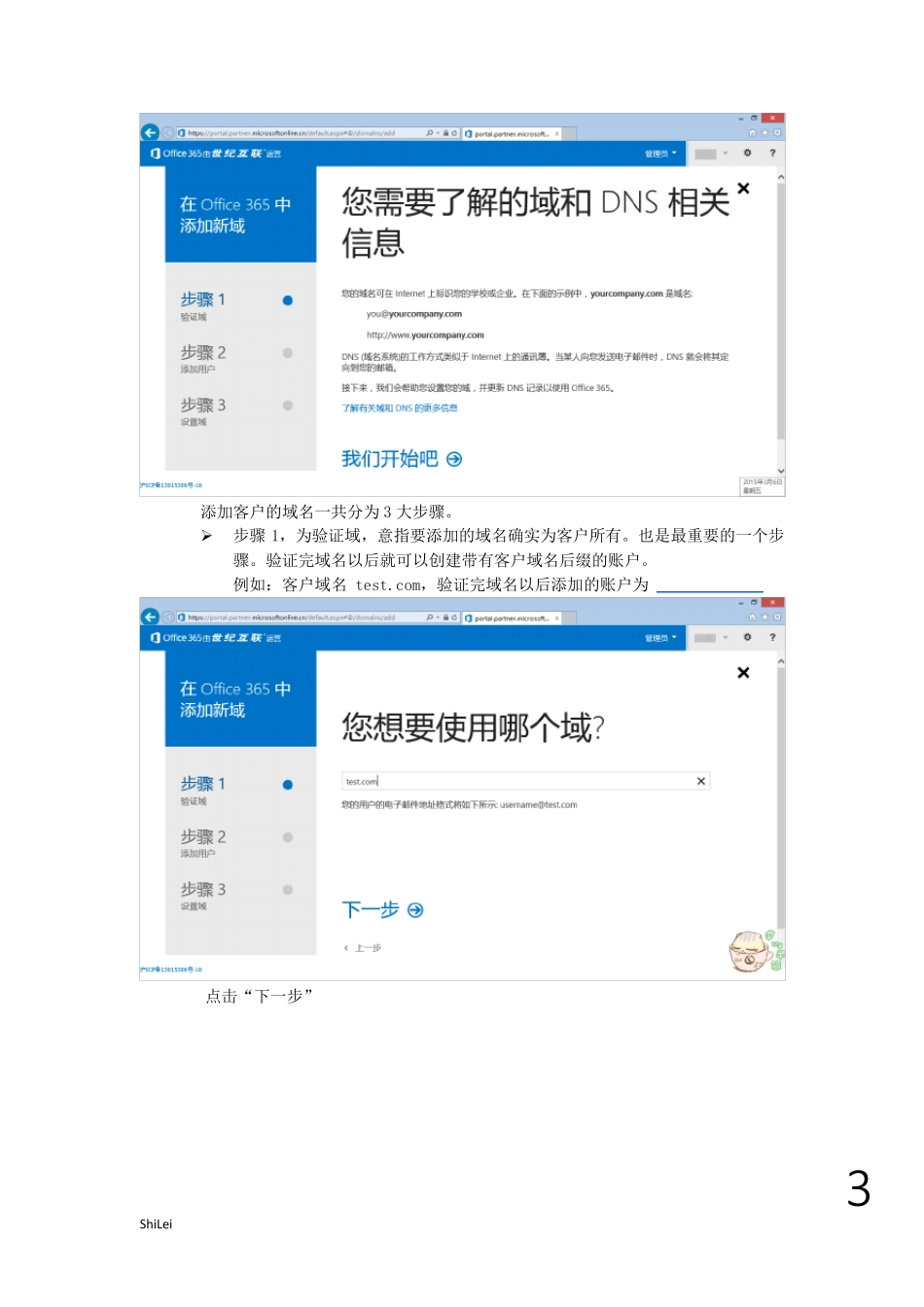ShiLei 1 Office365 Exchange Online 配置手顺 一.前期准备工作。 在正式配置office365 邮箱之前需要准备如下材料: 1. Office365 Exchange Online 的管理员账户以及密码。 2. 客户所使用域名的管理账户以及密码。(后期需要添加相应的 DNS 解析记录) 注:如果域名公司不提供自助添加域名的DNS 解析记录功能,要事先跟域名供应商沟通好,以便设定的时候域名供应商可以及时的添加DNS 解析记录。 3. 客户邮箱列表。需要的信息为:(姓---名---显示名---邮箱地址---邮箱密码) 注:在后期批量导入用户的时候密码是随机生成的。每一个账户的密码都需要登录OWA 上进行更改。 二.配置工作: 准备工作已经完成后,将进入正式配置工作。 配置过程都是在 Web 上进行,建议使用 IE11. 1. Office365 中添加客户域名。 此处以世纪互联运营的 Office365 为例: Office365URL:https://portal.partner.microsoftonline.cn 输入得到的管理账户以及密码进入管理界面 ShiLei 2 点击左侧的“域”,并点击主界面中“添加域”进行客户域名添加。(图中 XX. partner.onmschina.cn 域名为 office365 自带域名无需更改,客户自行添加的域设定完成后会自动设置为默认域) 点击“我们开始吧” ShiLei 3 添加客户的域名一共分为3 大步骤。 ➢ 步骤1,为验证域,意指要添加的域名确实为客户所有。也是最重要的一个步骤。验证完域名以后就可以创建带有客户域名后缀的账户。 例如:客户域名 test.com,验证完域名以后添加的账户为 ************* 点击“下一步” ShiLei 4 此处得到的TXT 记录需要添加到对应域名的DNS 解析记录中。(域名供应商不同相应的添加界面略有不同,在此就不贴出添加DNS 解析记录的截图了,如不会添加可以联系域名供应商) 添加TXT 记录不会影响该域名当前使用的邮件系统以及其他域名服务。 添加完TXT 记录后需要等待DNS 同步完成。(关于同步时间自行咨询域名供应商) TXT 记录同步完成后,点击下方的“好的,我已添加记录”便会验证该域。 验证完成后。可进行步骤 2 和 3 的设定。 注:如果长时间无法验证客户域名,建议返回域管理界面,删除相应的域名从新添加。 ➢ 步骤 2:设定时候我们选择跳过此步骤。不在此步骤添加账户。 ➢ 步骤 3:设定域。 作业时间的选定。 如果客户域名为新注册域名,或该域名未关联任何邮件系统。设定时ShiLei 5 间就在...